Rejestrowanie urządzenia przy użyciu profilu służbowego systemu Android
Zarejestruj osobiste urządzenie z systemem Android, aby uzyskać dostęp do służbowych wiadomości e-mail, aplikacji, sieci Wi-Fi i innych zasobów. Podczas rejestracji:
- Utwórz profil służbowy.
- Aktywuj profil służbowy.
- Zaktualizuj ustawienia urządzenia.
W tym artykule opisano sposób rejestrowania urządzenia przy użyciu aplikacji Intune — Portal firmy. Aby uzyskać więcej informacji na temat profilu służbowego i jego funkcji, zobacz Wprowadzenie do profilu służbowego systemu Android.
Przed rozpoczęciem
Zainstaluj aplikację Intune — Portal firmy z sklepu Google Play. Aplikacja Portal firmy służy do rejestrowania urządzenia i zarządzania nim, instalowania aplikacji służbowych i uzyskiwania pomocy technicznej IT.
Rejestrowanie urządzenia
Upewnij się, że zalogowano się do podstawowego konta użytkownika na urządzeniu. Rejestracja profilu służbowego nie jest obsługiwana na kontach użytkowników pomocniczych.
Otwórz aplikację Intune — Portal firmy i zaloguj się przy użyciu konta służbowego.
Na ekranie Konfiguracja dostępu do firmy przejrzyj zadania wymagane do zarejestrowania urządzenia. Następnie naciśnij pozycję ROZPOCZNIJ.
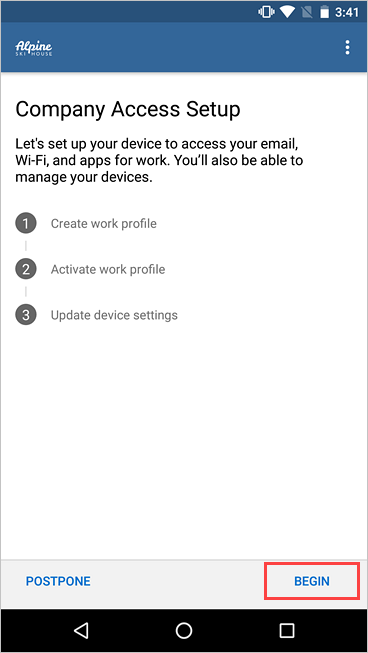
Na ekranie informacji o ochronie prywatności przejrzyj listę elementów, które organizacja może i nie może zobaczyć na urządzeniu. Następnie naciśnij pozycję KONTYNUUJ.
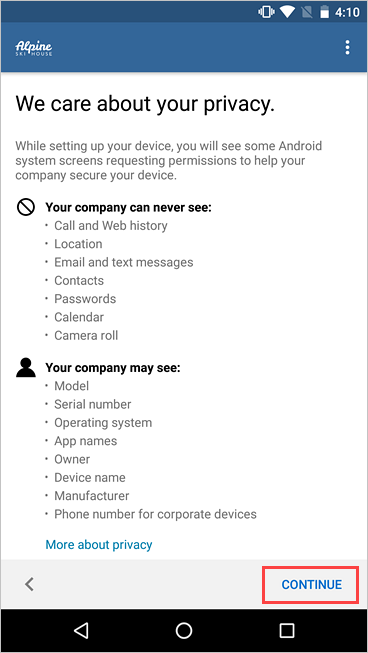
Zapoznaj się z warunkami firmy Google dotyczącymi tworzenia profilu służbowego. Zaakceptuj warunki, aby kontynuować. Wygląd tego ekranu zależy od wersji systemu operacyjnego.
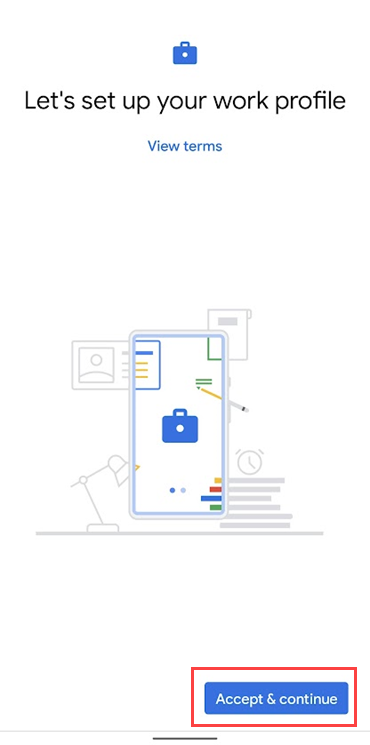
Zapoznaj się z zasadami ochrony prywatności rozwiązania Samsung Knox. Wybierz pozycję Zgadzam się , aby kontynuować. Ten ekran jest wyświetlany tylko wtedy, gdy używasz urządzenia firmy Samsung.
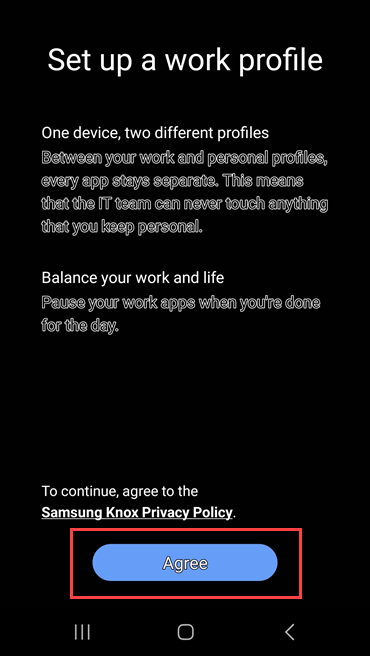
Poczekaj kilka minut na skonfigurowanie profilu służbowego. Następnie wybierz pozycję Dalej.
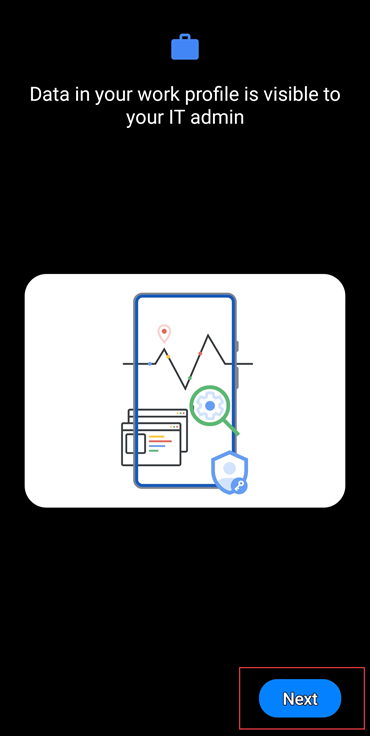
Na ekranie Konfiguracja dostępu do firmy upewnij się, że profil został utworzony. Następnie naciśnij pozycję KONTYNUUJ , aby przejść do następnego zadania rejestracji.
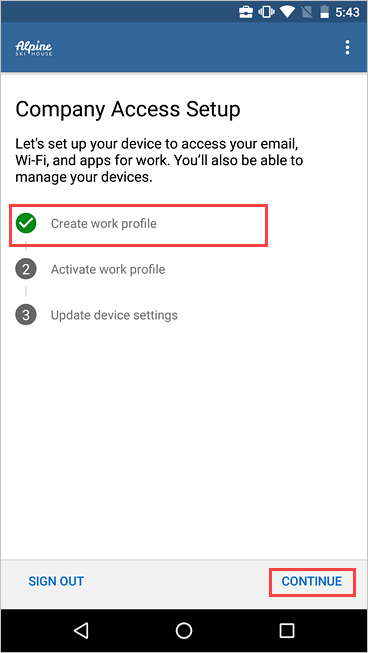
Poczekaj, aż aplikacja zarejestruje urządzenie. Po wyświetleniu monitu zaloguj się przy użyciu konta służbowego.
Na ekranie Konfiguracja dostępu do firmy upewnij się, że profil służbowy jest aktywny. Następnie naciśnij pozycję KONTYNUUJ , aby przejść do następnego zadania rejestracji.
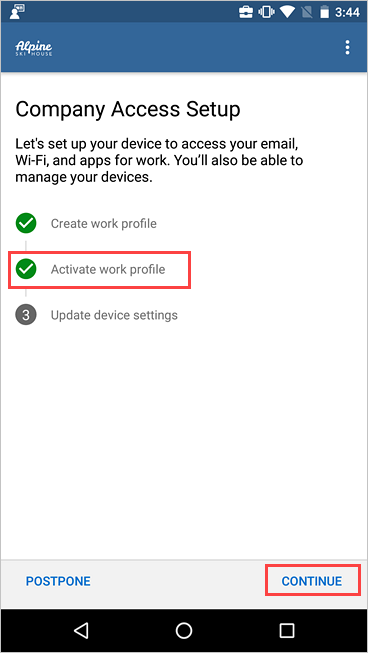
W aplikacji Portal firmy przejrzyj listę ustawień wymaganych przez organizację. Zaktualizuj ustawienia na urządzeniu, jeśli to konieczne. Naciśnij pozycję ROZWIĄŻ , aby otworzyć ustawienie na urządzeniu. Po zakończeniu aktualizowania ustawień naciśnij pozycję POTWIERDŹ USTAWIENIA URZĄDZENIA.
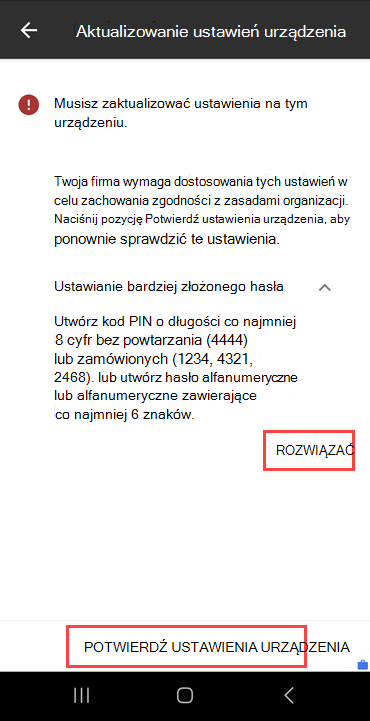
Po zakończeniu konfiguracji i rejestracji nastąpi powrót do listy konfiguracji, gdzie obok każdego zadania rejestracji powinien zostać wyświetlony zielony znacznik wyboru. Naciśnij pozycję GOTOWE.
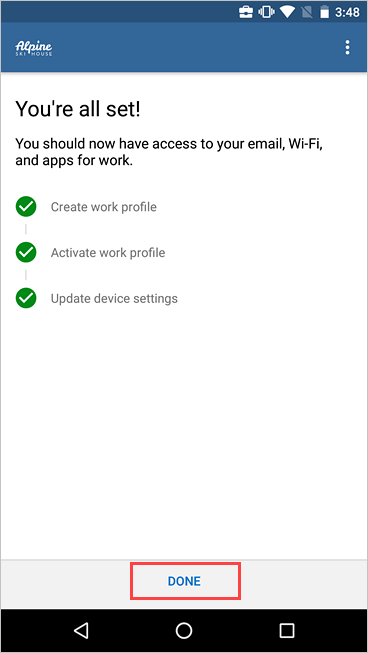
Opcjonalnie po wyświetleniu monitu o wyświetlenie sugerowanych aplikacji służbowych w Sklepie Google Play naciśnij pozycję OTWÓRZ. Jeśli nie możesz zainstalować aplikacji, możesz to zrobić później, przechodząc do aplikacji Google Play w profilu służbowym.
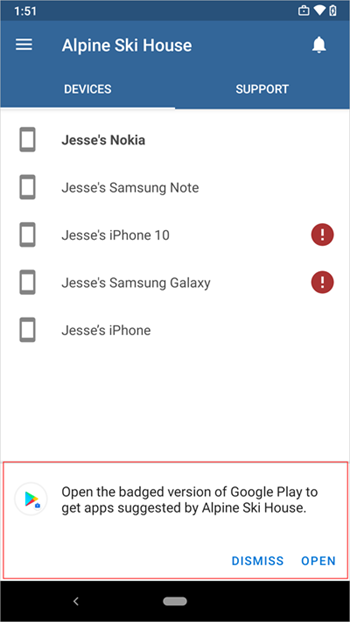
Możesz również uzyskać dostęp do dostępnych aplikacji z menu > Portal firmy Pobierz aplikacje.
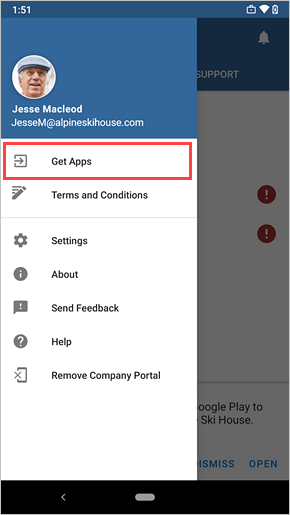
Dostępność systemu Android Enterprise
Profile służbowe są obsługiwane w krajach i regionach, w których jest dostępny system Android Enterprise (otwiera witrynę pomocy technicznej Google). Portal firmy nie można skonfigurować profilu służbowego na urządzeniu, jeśli jesteś poza tymi obszarami. Jeśli system Android Enterprise nie jest dostępny w Twoim kraju lub regionie, poproś osobę pomocy technicznej o inne sposoby uzyskiwania dostępu do zasobów służbowych.
Aktualizowanie usług Google Play
Jeśli wersja usług Google Play na urządzeniu jest nieaktualna, może nie być możliwe zarejestrowanie urządzenia. Otwórz usługi Google Play na urządzeniu, aby sprawdzić dostępność aktualizacji. Aby uzyskać więcej informacji na temat aktualizowania aplikacji systemu Android, zobacz Aktualizowanie aplikacji systemu Android (otwiera witrynę pomocy technicznej Google).
Następne kroki
Zainstaluj aplikacje potrzebne do pracy lub szkoły. Przejdź do profilu służbowego, aby wyświetlić wszystkie dostępne aplikacje, i wyszukaj więcej aplikacji w wersji roboczej sklepu Google Play.
Wciąż potrzebujesz pomocy? Przejdź do obszaru Pomoc techniczna w aplikacji Portal firmy, aby znaleźć informacje kontaktowe IT organizacji. Możesz również zalogować się do witryny internetowej Portal firmy przy użyciu konta służbowego i przejść do pomocy technicznej.
Opinia
Dostępne już wkrótce: W 2024 r. będziemy stopniowo wycofywać zgłoszenia z serwisu GitHub jako mechanizm przesyłania opinii na temat zawartości i zastępować go nowym systemem opinii. Aby uzyskać więcej informacji, sprawdź: https://aka.ms/ContentUserFeedback.
Prześlij i wyświetl opinię dla